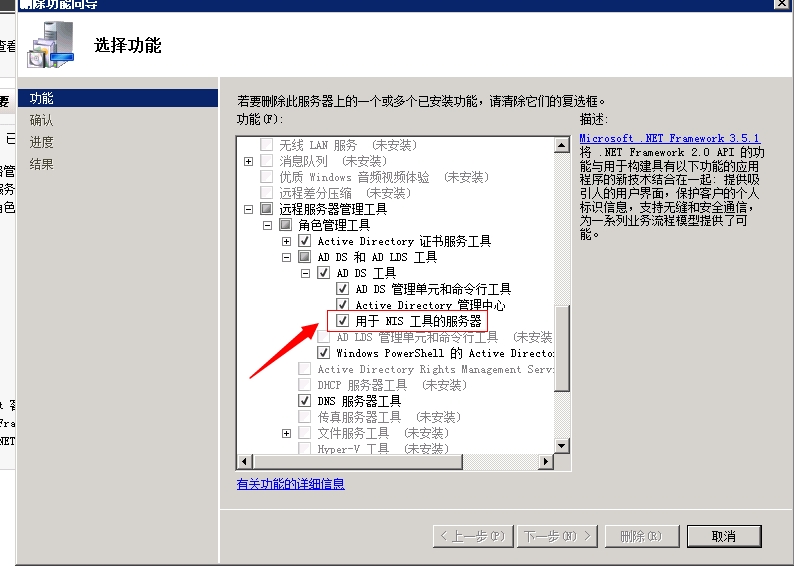NIS企业级应用案例-统一Linux和Windows身份验证(三)
客户端安装配置并加入NIS域
NIS 服务器配置完成以后,将进行客户端的配置。通过配置客户端,将客户端加入到NIS域环境中。NIS client 端所需要的软件仅有:
ypbind
yp-tools
yp-tools是提供查询的软件,至于 ypbind 则是与 ypserv 互相沟通的客户端联机软件
添加Hosts主机记录
通过修改/etc/hosts 文件,添加NIS 域服务器主机信息。输入vi /etc/hosts 命令,打开/etc/hosts 文件,单击I,进入编辑模式,并按注释进行配置文件修改
#vi /etc/hosts #主机记录文件 10.0.1.16 HNNIS-002 10.0.1.15 HVNIS-001
单击“Esc”,并输入:wq。已保存修改后的/etc/hosts 文件,并退出文件编辑。
修改密码验证方式。
通过修改nsswitch.conf 文件,设置系统查询帐号、密码的方式。输入vi /etc/nsswitch.conf 命令,打开vi /etc/nsswitch.conf 文件,单击I,进入编辑
模式,并按如下屏显进行配置文件修改
#vi /etc/nsswitch.conf #进行如下修改,在这些文件后面添加NIS passwd: files nis group: files nis hosts: files nis dns networks: files nis dns services: files nis protocols: files nis rpc: files nis
单击“Esc”,并输入:wq。已保存修改后的nsswitch.conf 文件,并退出文件编辑。
配置/etc/yp.conf 文件。
/etc/yp.conf 文件是NIS 客户端的主要配置文件。
输入vi /etc/yp.conf 命令,打开/etc/yp.conf 文件,单击I,进入编辑模式,并按注释进行配置文件修改。
#vi /etc/yp.conf domain tasrnh server HVNIS-001 #将此行写入配置文件中。
单击“Esc”,并输入:wq。已保存修改后的/etc/yp.conf 文件,并退出文件编辑
修改passwd文件
#vi /etc/passwd 在最后一行添加 +::::::
启动NIS 服务。
输入/etc/init.d/rpcbind start命令,启动rpcbind服务
#/etc/init.d/rpcbind start
输入/etc/init.d/ypbind start 命令,启动ypbind daemons
#/etc/init.d/ypbind start
在命令行中输入authconfig-gtk
#authconfig-gtk
未安装该软件包可以使用yum源进行安装
输入如图所示的NIS域名等信息
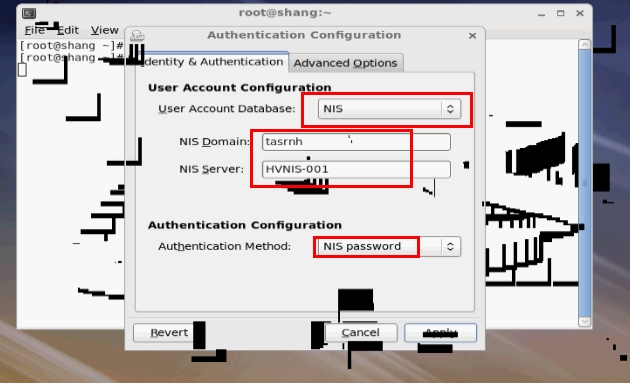
高级选项的配置
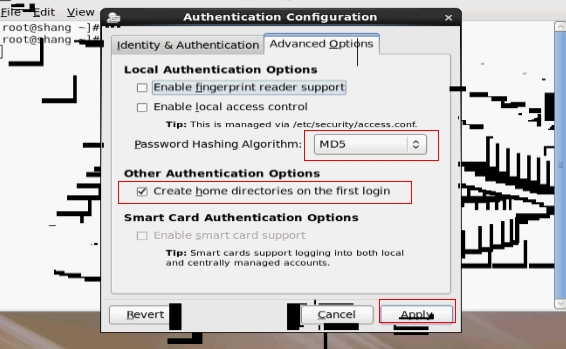
配置完成之后点击应用加入nis域。至此NIS客户端就配置完成了。
为用户设置家目录共享
将NetApp加入NIS
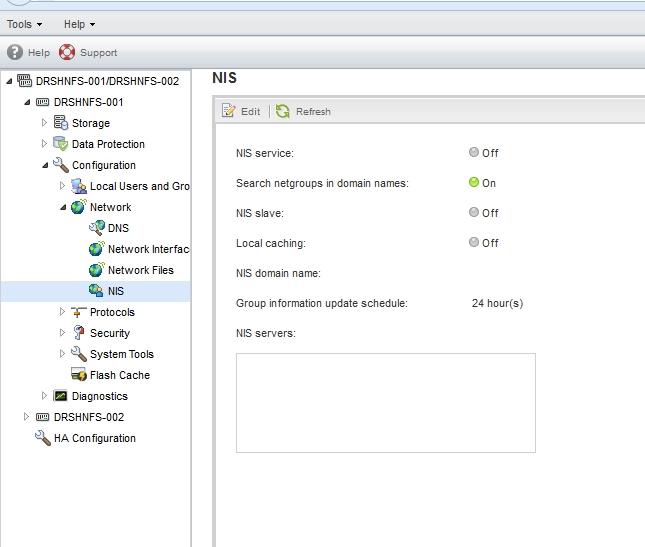
设置NFS共享
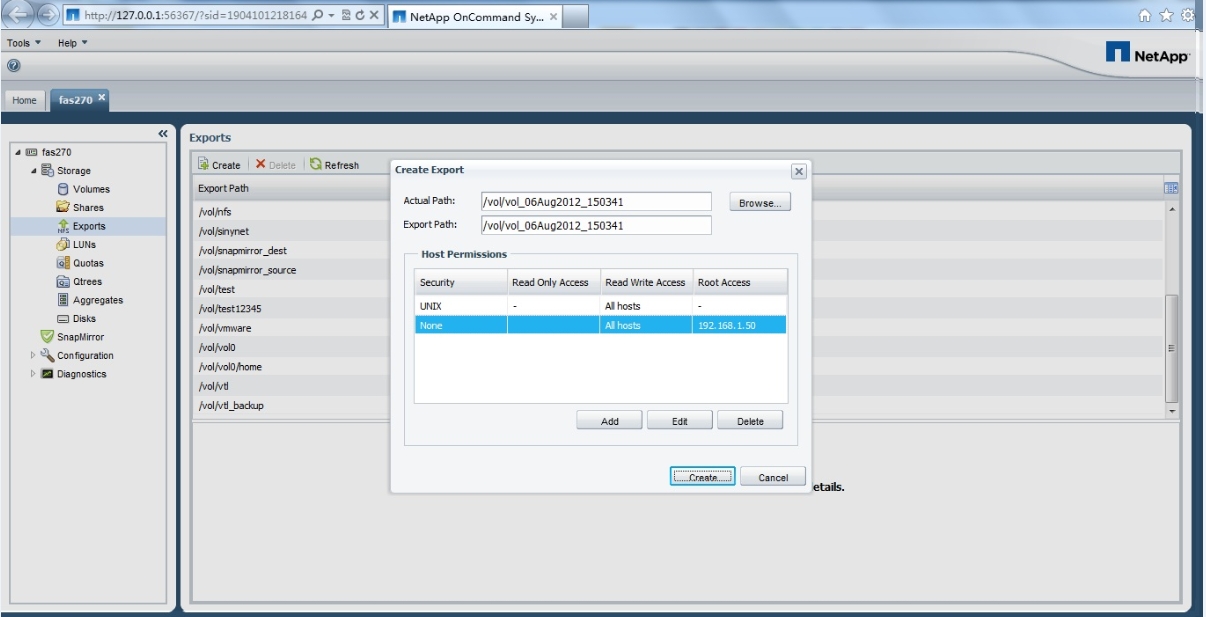
在这里我设置一个共享文件夹 /rhome 作为家目录的共享
可以通过add或edit按钮,实现对NFS共享卷的权限管理
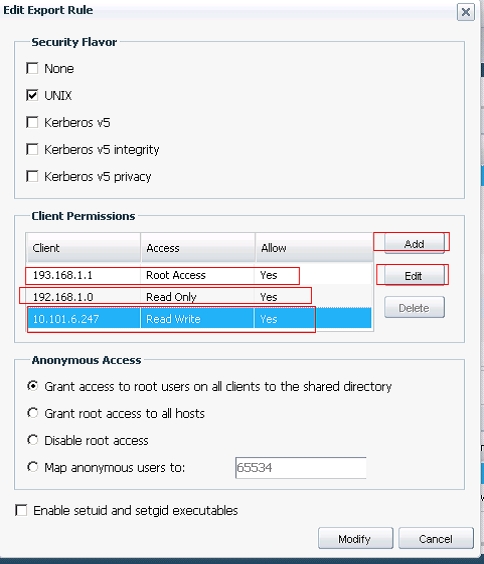
文件夹设置好之后,在客户端挂载家目录,使用autofs工具进行挂载,使用autofs的好处就是节省带宽和易于保密。
#vi /etc/auto.master 添加 /rhome /etc/auto.rhome
拷贝创建配置文件auto.rhome
#cp -p /etc/auto.misc /etc/auto.rhome
进入配置文件进行编辑
#vi /etc/auto.rhome 添加 * -fstype=nfs,soft,intr, 10.0.1.101:/vol/rhome/&
重启sutofs服务
#service autofs restrat
查看挂载
#ls / 看看根目录是否出现了rhome这个文件夹
验证NIS域环境
客户端配置完成后需验证客户端主机是否已成功加入到NIS 域环境中。NIS 域环境搭建包括了NIS 服务器侧的配置和NIS 客户端侧的配置。当这两部分配置完成以后,需要验证NIS 客户端是否已成功加入到NIS 域环境中。验证方式包括两个部分,首先在客户端通过yp-tools 对NIS 域环境进行检测,然后使用NIS 服务器的用户登录NIS 客户端,如果能成功登录,证明NIS 客户端已成功加入到NIS 域环境中。
在AD中右键选择“新建”-“用户”
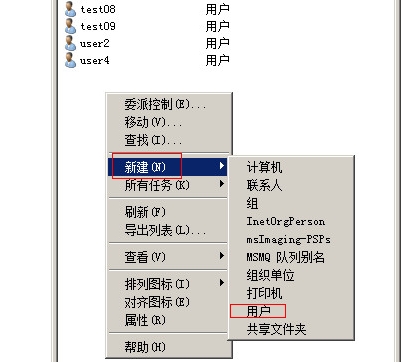
创建好之后,选择用户-“属性”
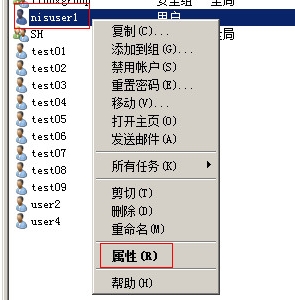
选择“UNIX Attribrtes”
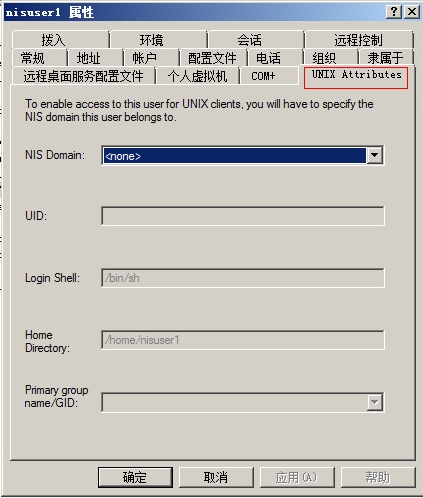
想NIS域的下拉菜单中选择tasnrh
并设置用户的Linux信息
在Linux NIS客户端输入一下命令:yptest
#yptest
在最后的信息中,我们可以看见创建好的用户名nisuser1已经写入数据库并传送过来了,但是要注意的是,用户名后面的就是密码信息,如果是ABCD,那么就是密码默认没有传送过来,这时候就需要我们再次重置一下密码了。

点击用户-“重置密码”
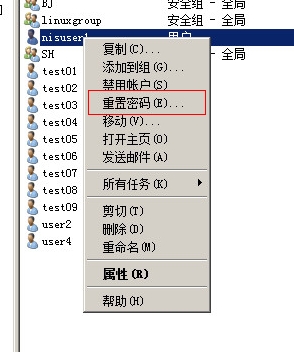
输入密码点击确定
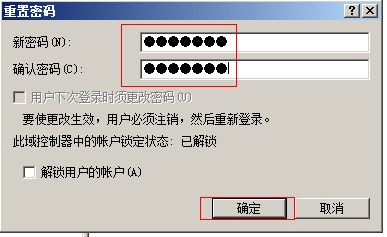
再次在Linux NIS客户端输入命令:yptest,我们可以发现,用户名后面的密码信息变了,这是MD5进行加密之后的信息,不在是ABCD,证明我们的密码传送过来了,用户可以正常登录了。

域用户登录Linux系统
打开Linux NIS客户端
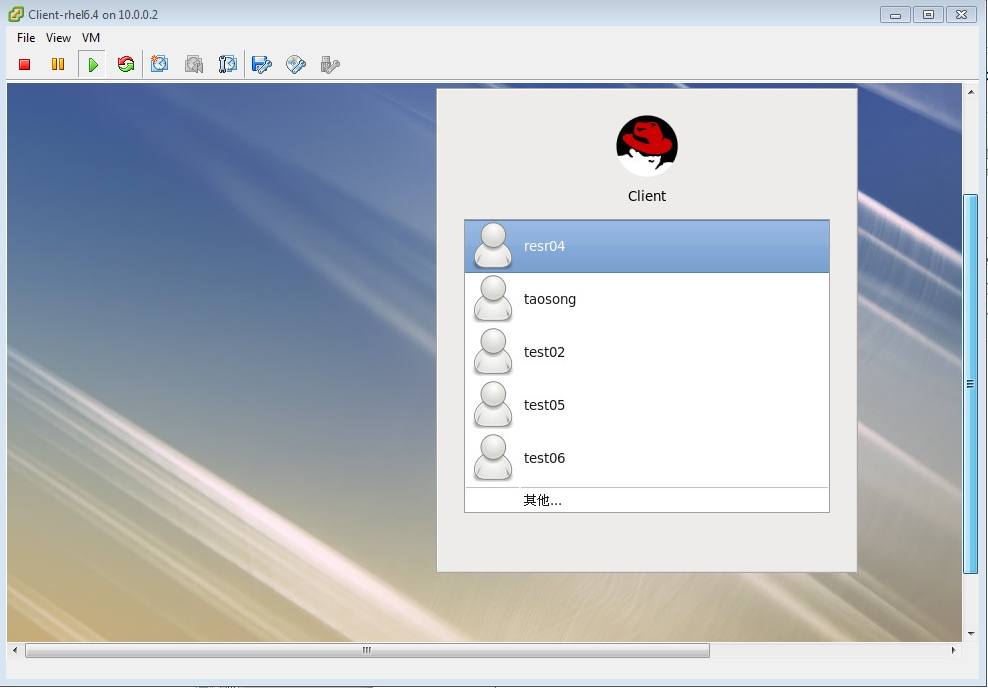
输入登录的用户名
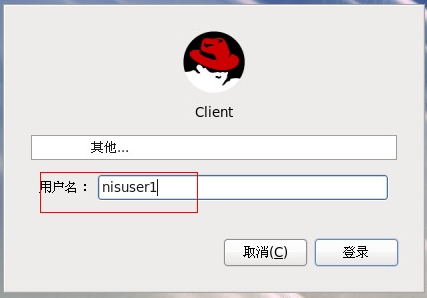
密码信息,点击登录
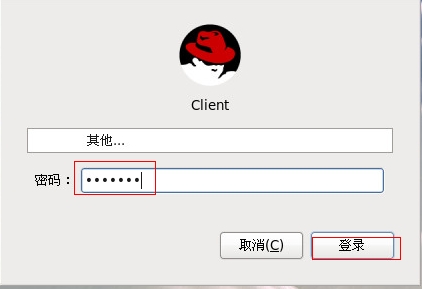
登录成功,桌面加载用户家目录成功
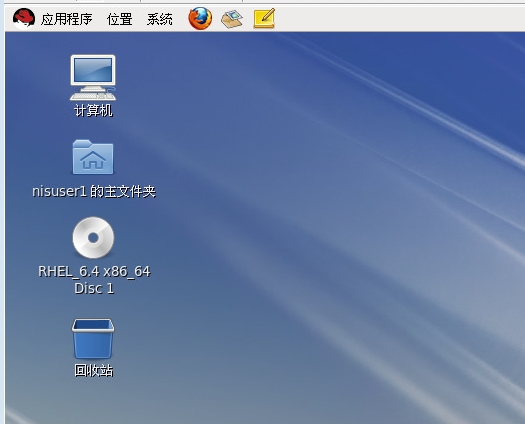
我们在桌面上创建一个文件夹,看看是否拥有权限
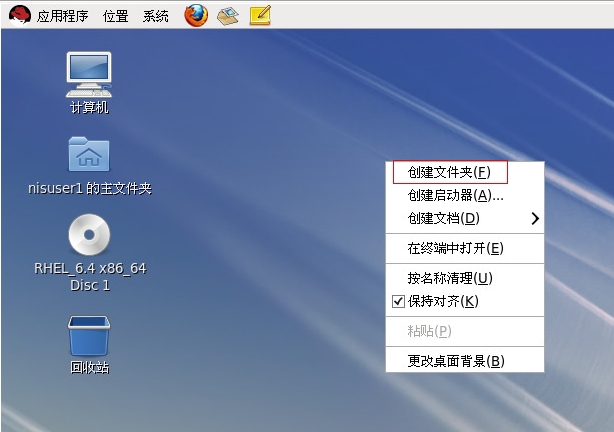
创建成功,用户拥有创建文件夹的权限
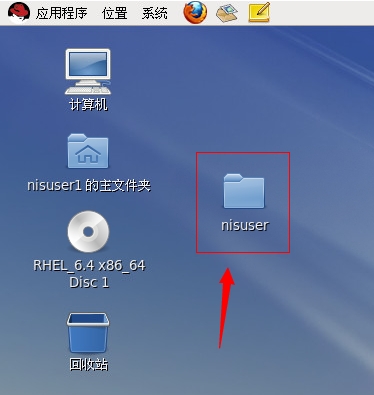
FAQ
无法安装UNIX标识管理
在安装UNIX标识管理是提示:若要安装网络信息服务的服务器,必须首先删除以下功能:用于NIS工具的服务器
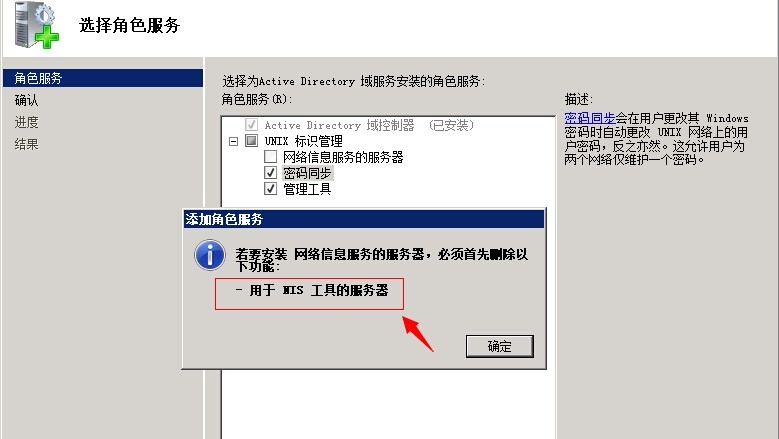
解决方法:
卸载用于NIS工具的服务器功能